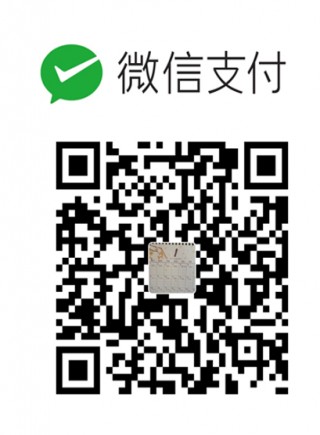linux命令详解之ls
linux命令ls详细介绍解读
ls命令
目录基本操作
ls命令用来显示目标列表,在Linux中是使用率较高的命令。ls命令的输出信息可以进行彩色加亮显示,以分区不同类型的文件。
语法
ls(选项)(参数)
选项
-a:显示所有档案及目录(ls内定将档案名或目录名称为“.”的视为影藏,不会列出); -A:显示除影藏文件“.”和“..”以外的所有文件列表; -C:多列显示输出结果。这是默认选项; -l:与“-C”选项功能相反,所有输出信息用单列格式输出,不输出为多列; -F:在每个输出项后追加文件的类型标识符,具体含义:“*”表示具有可执行权限的普通文件,“/”表示目录,“@”表示符号链接,“|”表示命令管道FIFO,“=”表示sockets套接字。当文件为普通文件时,不输出任何标识符; -b:将文件中的不可输出的字符以反斜线“”加字符编码的方式输出; -c:与“-lt”选项连用时,按照文件状态时间排序输出目录内容,排序的依据是文件的索引节点中的ctime字段。与“-l”选项连用时,则排序的一句是文件的状态改变时间; -d:仅显示目录名,而不显示目录下的内容列表。显示符号链接文件本身,而不显示其所指向的目录列表; -f:此参数的效果和同时指定“aU”参数相同,并关闭“lst”参数的效果; -i:显示文件索引节点号(inode)。一个索引节点代表一个文件; --file-type:与“-F”选项的功能相同,但是不显示“*”; -k:以KB(千字节)为单位显示文件大小; -l:以长格式显示目录下的内容列表。输出的信息从左到右依次包括文件名,文件类型、权限模式、硬连接数、所有者、组、文件大小和文件的最后修改时间等; -m:用“,”号区隔每个文件和目录的名称; -n:以用户识别码和群组识别码替代其名称; -r:以文件名反序排列并输出目录内容列表; -s:显示文件和目录的大小,以区块为单位; -t:用文件和目录的更改时间排序; -L:如果遇到性质为符号链接的文件或目录,直接列出该链接所指向的原始文件或目录; -R:递归处理,将指定目录下的所有文件及子目录一并处理; --full-time:列出完整的日期与时间; --color[=WHEN]:使用不同的颜色高亮显示不同类型的。
参数
目录:指定要显示列表的目录,也可以是具体的文件。
实例
显示当前目录下非影藏文件与目录
[root@localhost ~]# ls anaconda-ks.cfg install.log install.log.syslog satools
显示当前目录下包括影藏文件在内的所有文件列表
[root@localhost ~]# ls -a . anaconda-ks.cfg .bash_logout .bashrc install.log .mysql_history satools .tcshrc .vimrc .. .bash_history .bash_profile .cshrc install.log.syslog .rnd .ssh .viminfo
修改最后一次编辑的文件
最近修改的文件显示在最上面。
[root@localhost /]# ls -t
tmp root etc dev lib boot sys proc data home bin sbin usr var lost+found media mnt opt selinux srv misc列出文件和文件夹的详细信息
[root@localhost /]# ls -l total 254 drwxr-xr-x 2 root root 4096 Jun 12 04:03 bin drwxr-xr-x 4 root root 1024 Jun 15 14:45 boot drwxr-xr-x 6 root root 4096 Jun 12 10:26 data drwxr-xr-x 10 root root 3520 Sep 26 15:38 dev drwxr-xr-x 75 root root 4096 Oct 16 04:02 etc drwxr-xr-x 4 root root 4096 Jun 12 10:26 home drwxr-xr-x 14 root root 12288 Jun 16 04:02 lib drwx------ 2 root root 16384 Jun 11 22:46 lost+found
列出可读文件和文件夹详细信息
[root@localhost /]# ls -lh total 254K drwxr-xr-x 2 root root 4.0K Jun 12 04:03 bin drwxr-xr-x 4 root root 1.0K Jun 15 14:45 boot drwxr-xr-x 6 root root 4.0K Jun 12 10:26 data drwxr-xr-x 10 root root 3.5K Sep 26 15:38 dev drwxr-xr-x 75 root root 4.0K Oct 16 04:02 etc drwxr-xr-x 4 root root 4.0K Jun 12 10:26 home drwxr-xr-x 14 root root 12K Jun 16 04:02 lib drwx------ 2 root root 16K Jun 11 22:46 lost+found drwxr-xr-x 2 root root 4.0K May 11 2011 media
显示文件夹信息
[root@localhost /]# ls -ld /etc/
drwxr-xr-x 75 root root 4096 Oct 16 04:02 /etc/
按时间列出文件和文件夹详细信息
[root@localhost /]# ls -lt total 254 drwxrwxrwt 3 root root 98304 Oct 16 08:53 tmp drwxr-xr-x 75 root root 4096 Oct 16 04:02 etc drwxr-x--- 4 root root 4096 Oct 15 14:43 root drwxr-xr-x 10 root root 3520 Sep 26 15:38 dev drwxr-xr-x 14 root root 12288 Jun 16 04:02 lib drwxr-xr-x 4 root root 1024 Jun 15 14:45 boot drwxr-xr-x 11 root root 0 Jun 15 11:04 sys
按修改时间列出文件和文件夹详细信息
[root@localhost /]# ls -ltr total 254 drwxr-xr-x 2 root root 4096 Nov 8 2010 misc drwxr-xr-x 2 root root 4096 May 11 2011 srv drwxr-xr-x 2 root root 4096 May 11 2011 selinux drwxr-xr-x 2 root root 4096 May 11 2011 opt drwxr-xr-x 2 root root 4096 May 11 2011 mnt drwxr-xr-x 2 root root 4096 May 11 2011 media
显示递归文件
[root@localhost ~]# ls -R .: anaconda-ks.cfg install.log install.log.syslog satools ./satools: black.txt freemem.sh iptables.sh lnmp.sh mysql php502_check.sh ssh_safe.sh
- 发表于 2018-10-12 16:35
- 阅读 ( 2710 )
- 分类:linux
你可能感兴趣的文章
- linux 编码转换 566 浏览
- Linux三剑客之grep-文件中的信息捕获 731 浏览
- linux:将进程更改为切换到后台不退出 1891 浏览
- linux命令之sed 2844 浏览
- linux命令之mv 2590 浏览
- linux命令之cp 2622 浏览
0 条评论
请先 登录 后评论